更新时间:2023-12-22 GMT+08:00
使用图片样式
当桶中存在已经创建好的图片样式时,您可以通过以下两种方法使用图片样式。
- 复制链接:在OBS控制台上通过图片对象详情页面的图片预览,获取访问链接,在浏览器中打开即可获取到使用图片样式处理后的图片。其具体操作步骤如复制链接所示。
- 拼写域名:参照以下域名拼写规则,将拼写的域名在浏览器中打开以快速获取使用图片样式处理后的图片。
<图片链接>?x-image-process=style/<样式名称>
图片链接从对象详情页面获取,具体操作步骤请参见拼写域名。样式名称为创建样式时用户自定义的样式名,只能由大写或小写的英文字母、数字、英文句号(.)、下划线(_)和连字符(-)组成。长度为1~256个字符。例如:rotate_0001。
复制链接
- 在管理控制台首页,选择。
- 选中样式所在桶,进入“对象”页面。
- 单击已存在的图片文件名称或者上传新图片后,进入文件详情页面。
- 单击“图片预览”页签,您可以在此页面预览使用图片样式的图片效果。具体如图1所示。
- 单击“复制链接”,按钮提示“复制成功”时,即可获取到使用样式的图片文件访问地址在浏览器中使用。
拼写域名
- 在OBS对象列表页面,单击待处理图片名称,进入图片详情页面。
- 在“对象ACL > 用户权限 > 匿名用户”中,单击“编辑”为匿名用户授予对象读取权限后,单击“确定”,如图2所示。
- 单击“链接”后的
 图标,复制图片链接。
图标,复制图片链接。 - 在复制成功的链接后加上?x-image-process=style/<样式名称>,即可在浏览器中打开并获取到使用样式处理后的图片。
示例:
https://bucketname.obs.ap-southeast-1.myhuaweicloud.com/example.jpg?x-image-process=style/stylename
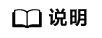
以上图片链接以及样式名称均为示例,使用过程中请根据实际情况修改。
父主题: 开始图片处理(控制台)








